powermill 10多轴投影精加工绝对实用.docx
《powermill 10多轴投影精加工绝对实用.docx》由会员分享,可在线阅读,更多相关《powermill 10多轴投影精加工绝对实用.docx(44页珍藏版)》请在冰豆网上搜索。
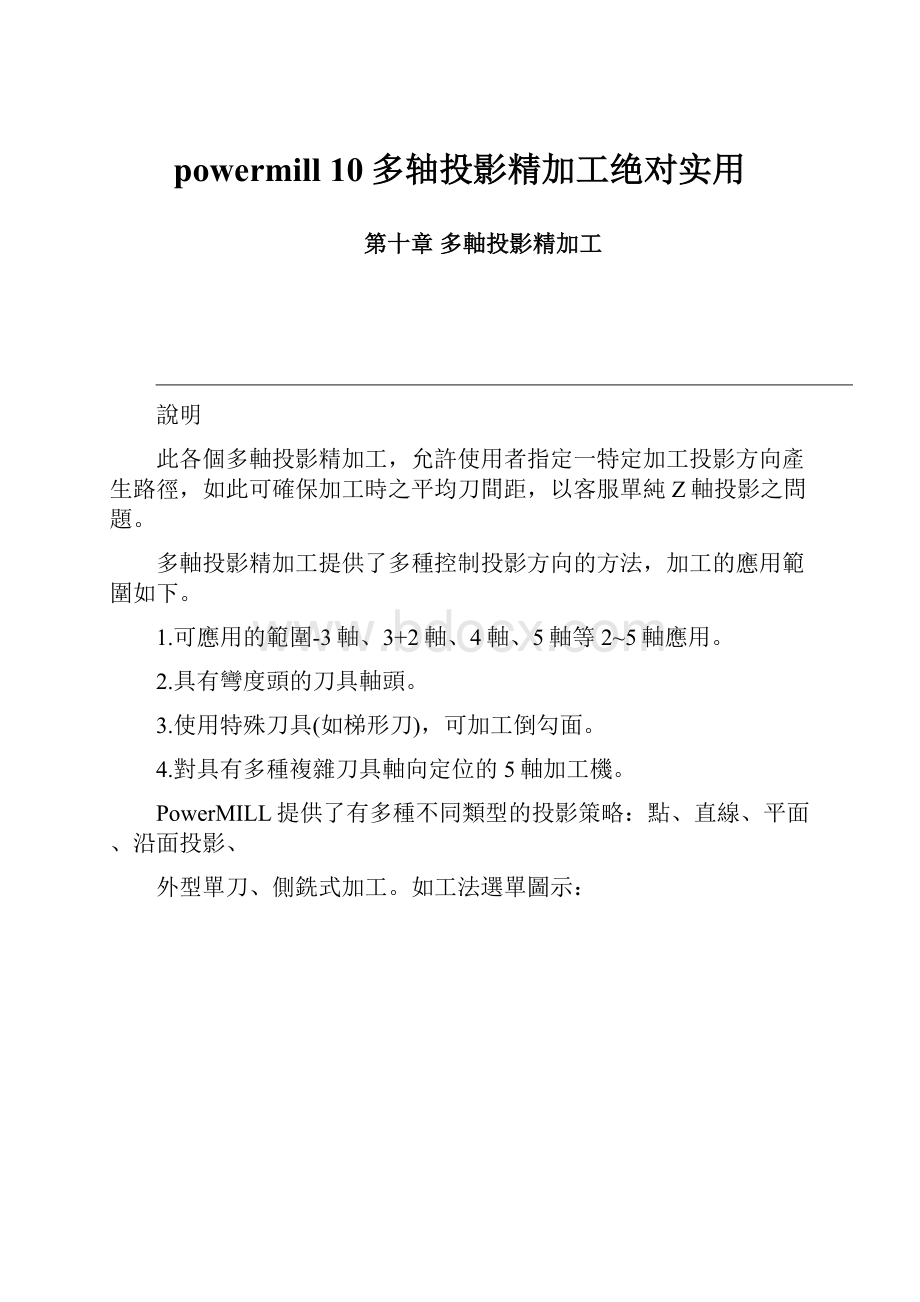
powermill10多轴投影精加工绝对实用
第十章多軸投影精加工
說明
此各個多軸投影精加工,允許使用者指定一特定加工投影方向產生路徑,如此可確保加工時之平均刀間距,以客服單純Z軸投影之問題。
多軸投影精加工提供了多種控制投影方向的方法,加工的應用範圍如下。
1.可應用的範圍-3軸、3+2軸、4軸、5軸等2~5軸應用。
2.具有彎度頭的刀具軸頭。
3.使用特殊刀具(如梯形刀),可加工倒勾面。
4.對具有多種複雜刀具軸向定位的5軸加工機。
PowerMILL提供了有多種不同類型的投影策略:
點、直線、平面、沿面投影、
外型單刀、側銑式加工。
如工法選單圖示:
以下將做多軸投影工法的詳細介紹:
Ø點Point
在模型中依一圓周範圍,設定原點、方位角與仰角之範圍,產生其投影方向依一點作放射投影。
如圖示。
點取工法選單
選擇精加工圖形選鈕,選取點投影。
名稱Name-設定刀具路徑名稱。
原點OriginPoint-定義起始點位置,輸入X、Y、Z座標位置。
投影方向ProjectionDirection-
向內(Inwards):
此為定義加工投影方向為依點為基準向內投影加工,此設定一般用於公模圖形加工。
向外(Outwards):
此為定義加工投影方向為依點為基準向外投影加工.,此設定一般用於母模圖形加工。
參考線ProjectionPattern
樣式PatternStyles-定義加工方式,提供了三種選擇。
放射狀Radial-以中心為基準做放射狀路徑,如圖示。
圓形Circular-以中心為基準做環形圓狀的路徑,如圖示。
螺旋狀Spiral-以中心為基準設定順時針或逆時針的螺旋路徑,如圖示。
路徑順序JoinUp–
單向:
依提刀高度移動至下一路徑單節。
雙向連結:
刀具路徑間距為直接連結不提刀。
補正順序Order-允許設定加工的起始點,有三種方式選擇。
無None
由外而內OuttoIn-
由內而外IntoOut-
仰角:
定義起始角度與結束角度(如下圖示)。
方位角:
定義XY平面的角度範圍。
刀間距(度)ElevationAngleStepover–若選擇參考方式為放射狀,以此值為路徑刀間距,單位為”度”。
此為定義0∘~270∘
操作範例說明:
1)由下拉功能表選取檔案中範例Projfin_model.dgk。
2)定義素材設定最小/最大值。
3)定義直徑12mm球刀。
4)定義提刀高度與起始點,重設安全高度與素材中心安全高。
5)進退刀與連結選單,短連結設沿曲面連結,長連結設相對值,安全高設相對
值。
6)點選工法選單圖形鈕,選取精加工的點投影。
參數設定如下圖所示:
a.定位點中輸入值100027。
b.設定方向爲向外。
c.設定樣式爲放射。
d.在刀間距中輸入值5。
e.確認連結選項設定爲勾選狀態。
f.點取預覽按鈕。
如右圖示。
7)點選執行。
產生結果如下圖。
Ø線Line
在模型中依一圓周範圍,設定原點、方位角和高度並調整方位角與仰角之角度範圍,產生其投影方向以依圓柱法線方向作投影。
如圖示。
點取工法選單
選擇精加工圖形選鈕,選取直線投影。
名稱Name-設定刀具路徑名稱。
定位點OriginPoint-定義起始點位置,輸入X、Y、Z座標位置。
方位Azimuth-決定XY平面的角度,以X軸和Y軸做軸心角度的調整
仰角Elevation-決定與垂直Z平行線角度,可調整投影軸心與Z軸平行或XY平
面平行。
投影方向ProjectionDirection-
向內(Inwards):
此為定義加工投影方向為依線為基準向內投影加工,此設定一般用於公模圖形加工。
向外(Outwards):
此為定義加工投影方向為依線為基準向外投影加工.,此設定一般用於母模圖形加工。
參考線ProjectionPattern
樣式PatternStyles-定義加工方式,提供了三種選擇。
線性Linear–以平行線的方式產生路徑。
如圖示。
圓形Circular-以中心為基準做環形圓狀的路徑,與點投影亦同。
螺旋狀Spiral-以中心為基準設定順時針或逆時針的螺旋路徑,與點投影亦同。
方位角:
定義XY平面的角度範圍。
高度Height–定義加工的起始高度與結束高度。
刀間距(度)ElevationAngleStepover–若選擇參考方式為放射狀,以此值為路徑刀間距,單位為”度”。
其它功能選項與點投影皆相同
操作範例說明:
1)由下拉功能表選取檔案中範例Projfin_model.dgk。
2)基本設定參數與點投影同。
3)點選工法選單圖形鈕,選取精加工的直線投影。
4)參數設定如下圖所示:
a.定位點中輸入值9500。
b.設定方向爲向外。
c.設定樣式爲圓形。
d.在方位角中輸入開始角-80,結束角80。
e.在高度域中輸入開始高度65,結束高度27。
f.在刀間距中輸入值1,點取連結選項。
g.點取預覽按鈕。
如右圖示。
5)點選執行。
產生結果如右下圖。
Ø面Plane
在模型中依一圓周範圍,設定原點、高度和寬度並調整方位角與仰角之角度範圍,產生其投影方向依平面法線方向作投影。
如圖示:
點取工法選單
選擇精加工圖形選鈕,選取平面投影。
名稱Name-設定刀具路徑名稱。
定位點OriginPoint-定義起始點位置,輸入X、Y、Z座標位置。
方位Azimuth–以Z軸為旋轉軸心,做平面角度的調整。
如圖示。
仰角Elevation-垂直Z軸平行面角度做傾斜,依模型調整傾斜投影的範圍產生路
徑。
如圖示。
投影方向ProjectionDirection-
向內(Inwards):
此為定義加工投影方向為依面為基準向內投影加工,此設定一般用於公模圖形加工。
向外(Outwards):
此為定義加工投影方向為依面為基準向外投影加工.,此設定一般用於母模圖形加工。
參考線ProjectionPattern
參考線方向-定義加工方式,提供了兩種選擇:
U–如圖示。
V-如圖示。
高度Height–定義加工的起始高度與結束高度。
寬度Width-定義加工的起始寬度與結束寬度。
其它功能選項皆與點投影同
操作範例說明:
1)由下拉功能表選取檔案中範例Projfin_model.dgk。
2)基本設定參數與點投影同。
3)點選工法選單圖形鈕,選取精加工的平面投影
4)參數設定如下圖所示:
a.定位點中輸入值195-3057。
b.設定方位角爲90,仰角爲60。
c.設定方向爲向外。
d.設定樣式爲橫向。
e.設定開始高度爲35,結束高度爲0。
f.設定開始寬度爲0,結束寬度爲60。
g.在刀間距中輸入值1,點取連結選項。
h.點取預覽按鈕。
如右下圖示。
5)點選執行。
產生結果如右下圖。
使用梯型刀加工時,投影精加工策略可用來加工倒勾曲面。
點、線和面加工都可使用。
以下使用平面策略加工來加工倒勾型面。
倒勾面加工操作範例說明:
1)由下拉功能表選取檔案中範例heatsink.tri。
2)定義素材設定最小/最大值。
3)定義直徑75mm,刀尖半徑1mm,長度4mm之梯形刀。
4)定義提刀高度與起始點,重設安全高度與素材中心安全高。
5)進退刀與連結選單,進刀-設水平圓弧、距離3mm、角度60∘、半徑5mm
退刀與進刀亦同,短連結設沿曲面連結,長連結設相對值,安全高設相對值。
6)點選工法選單圖形鈕,選取精加工的面投影。
7)參數設定如下圖所示:
a.定位點中輸入值0-1500。
b.設定方位角爲0,仰角爲0。
c.設定方向爲向外。
d.設定樣式爲橫向。
e.設定開始高度爲50,結束高度爲-90。
f.設定開始寬度爲0,結束寬度爲150。
g.在刀間距中輸入值1,點取連結選項。
h.點取預覽按鈕。
如右下圖示。
8)點選執行。
產生結果如下圖。
注意事項:
1.使用投影精加工時點、線或面源自曲面的水平補正值至少必須大於刀具直徑。
2.加工倒勾型面時,一定要檢查是否存在過切,刀具的幾何尺寸是否無誤。
Ø沿面投影SurfaceProjection
沿面投影會依曲面的UV參數產生加工路徑。
當使用在5axis加工時,其刀軸軸心會依曲面的UV法線方向產生加工路徑。
點取工法選單
選擇精加工圖形選鈕,選取沿面投影。
曲面加工方式(SurfaceUnits)-用於定義加工曲面計算的方式。
定義的方式由二個選項:
距離(Distance)-依曲面性質產生加工間距(Pitch)。
參數(Parametric)-依參數式性質產生加工間距。
標準值(Normalised)-依參數式標準值產生加工間距。
投影方向(ProjectionDirection)-定義路徑投影到曲面的距離。
向内(Inwards)-路徑投影方向向内。
向外(Outwards)-路徑投影方向向外。
平順公差-路徑曲線遵循曲面UV線,建議設定為0,自動判斷公差。
角度平順公差-路徑法線方向必須和曲面UV線法線方向對應。
建議設定為0,自動判斷公差。
參考線(PatternDirection)
加工方向-以曲面所定義的UV線來產生U方向或V方向的路徑。
路徑順序-路徑加工方向,可選單向或雙向連結模式。
範圍限制(Limits)-用於定義加工的區域,當選取後,該區域可以指定U、 V方向之起始(Start)和結束(End)的加工路徑範圍。
起始(Start)-當範圍限制的U、V項目選取後,决定加工的起始處。
結束(End)-決定加工的結束處。
起始角落(StartCorner)-決定加工路徑的起始角落,有四種樣式做選擇。
最小U最小V.MinUMinV最小U最大V.MinUMaxV
最大U最小V.MaxUMinV最大U最大V.MaxUMaxV
補正順序(Order)-允許設定加工的起始點,有三種方式選擇。
無None
由外而內OuttoIn
由內而外IntoOut
操作範例說明:
1)由下拉功能表選取檔案中範例5_axis_test.dgk。
2)定義素材設定最小/最大值。
3)定義直徑12球刀。
4)定義提刀高度與起始點,重設安全高度與素材中心安全高。
5)進退刀與連結選單,短連結設沿曲面連結,長連結設相對值,安全高設相對
值。
6)點選工法選單圖形鈕,選取精加工的沿面投影。
7)參數設定如下圖所示:
a.曲面加工方式=距離。
b.投影方向=向內。
c.加工方向=U。
d.刀間距中輸入值3。
e.選取如下圖曲面。
8)點選執行。
產生結果如下圖。
Ø曲面法向投影SurfaceFinishing
路徑工法與沿面投影類似,但不受鄰邊未選取的模型影響。
當使用在5axis加工時,其刀軸軸心會依曲面的UV法線方向產生加工路徑。
點取工法選單
選擇精加工圖形選鈕,選取曲面法向投影。
曲面邊界-判别路徑參考曲面邊界的邊緣内部還是邊緣外部。
曲面加工方式(SurfaceUnits)-用於定義加工曲面計算的方式。
距離(Distance)-依曲面性質產生加工間距(Pitch)。
參數(Parametric)-依參數式性質產生加工間距。
標準值(Normalised)-依參數式標準值產生加工間距。
其他參數設定同於沿面投影加工設定方式
操作範例說明:
1)由下拉功能表選取檔案中範例5_axis_test.dgk。
2)定義素材設定最小/最大值。
3)定義直徑6球刀。
4)定義提刀高度與起始點,重設安全高度與素材中心安全高。
5)進退刀與連結選單,短連結設沿曲面連結,長連結設相對值,安全高設相對
值。
6)點選工法選單圖形鈕,選取精加工的曲面法向投影。
7)參數設定如下圖所示:
a.曲面邊界=外部。
b.曲面加工方式=距離。
c.參考方向=U。
d.刀間距中輸入值1。
e.選取如下圖曲面。
8)點選執行。
曲面法線投影無多餘路徑產生,結果如下圖
曲面法線投影沿面投影加工
Ø外型單刀ProfileMachining
選取單一或多個曲面沿著曲面外形邊緣產生輪廓加工。
這種加工方式只適用於曲面的選取,並不適用於三角網格(trangle)加工。
點取工法選單
選擇精加工圖形選鈕,選取外形單刀。
在利用該加工策略時,系统會要求在該工件下選取一個基準面。
如果没有該基準
面,則系统在計算時就非常困難,就有可能導致不能產生刀具路徑。
導引曲線(DriveCurve)-判别輪廓線是在曲面邊界的邊緣内部還是邊緣外部。
如下圖:
邊緣内部
邊緣外部
徑向補正RadialOffset-刀具和曲面邊界的縫隙。
切削方向Direction-用於設定刀具路徑的切削方向順銑、逆銑或雙向。
最低位置限制LowerLimit-用於設定刀具路徑最後的加工位置。
最低點BasePosition-路徑的最低點位置。
自動Automatic-刀具路徑投影到工件上,如下圖示:
如果没有補助曲面,也就没有路徑產生。
同時如果没有該基準平面,一樣也不能產生路徑。
如上下圖。
導引曲線DriveCurve-使用所選曲面的邊緣線。
軸向補正Axialoffset-路徑相對於所選曲面的高度,因此如果你希望刀具路徑
在所選曲面上,你就必須给一個高度值。
若刀具要接觸工
件表面高度為零的話,那麼你就要選擇”最低位置限
制”(LowerLimit)中的”導引曲線”(DriveCurve)選項
來設定。
選取二個補助曲面,以及一基準面即可產生下圖所示刀具路徑(依箭頭Offset值設定)。
過切保護GougeAvoidance-設定加工曲面輪廓時,不會發生碰撞問題。
該設定須
選取”最低位置限制”(LowerLimit)中”導引曲線”
(DriveCurve)選項才作動。
方式Strategy-另一曲面引起干涉時,決定刀具路徑的加工方式。
提刀Lift-選取該選項後,系统將會偵測加工的最低點處,如果該區域加
工不到,那該區域上的路徑就不會產生,如下圖示:
沿線連結Trace-選取該選項後,系统將會偵測加工的最低點處,如果該區域加工不到,系统就會自動在可加工的區域向上提刀到可加工的區域。
提刀的高度在”最高點”(UpperLimit)選項中設定。
如果没有指定該參數值,則系统就按最大值設定。
產生的路徑如下圖所示:
最高點限制UpperLimitCheckbox-用於設定加工高度。
設定後如路徑超出設定值就會被删除。
該選項只在”方式”(Strategy)中"沿線連結"(Trace)和過切保護(GougeCheck)選項打勾時才有效。
最高點UpperLimitValue-該參數為加工曲面最高輪廓的距離,該距離須在"
最高點限制"(UpperLimitCheckbox)被勾選後才有
效。
路徑如下圖所示:
多層次切削(MultipleCuts)-允許多次加工輪廓路徑
方式(Mode)-決定產生多次加工輪廓路徑的方式。
這些選項模式 分别經由下面的圖示來顯示他們的區别:
根據提示選取曲面。
關閉(Off)-該設定只有單一路徑的輪廓產生,如下圖示。
往下補正(OffsetDown)-將上部的輪廓路徑向下補正。
如下圖示:
往上補正(OffsetUp)-向上補正底部輪廓路徑,如下圖所示:
兩曲線間(OffsetMerge)-將補正的上部和下部路徑合併成一個路徑。
如下圖所示:
最大切削深度(MaximumStepdown)—每層切削量的距離。
切削刀數(NumberofCuts)—在使用多次切削時,用於定義切削次數。
選取該項,設定值為3,结果如下圖所示:
負切削(NegativeClearance)
現在當你使用輪廓加工策略時,你可以設定負切削值。
該功能可以允許你在曲面邊界產生路徑。
下面的範例使用了一直徑為20的平底刀做加工,同時也選取了”最低位置限制”(LowerLimit)--“最低點”(BasePosition)中的”導引曲線”(DriveCurve)功能。
如下圖所示:
操作範例說明:
1)由下拉功能表選取檔案中範例5axisModel.dgk。
2)定義素材設定最小/最大值。
3)定義直徑1端銑刀。
4)定義提刀高度與起始點,重設安全高度與素材中心安全高。
5)進退刀與連結選單,短連結設沿曲面連結,長連結設相對值,安全高設相對
值。
6)點選工法選單圖形鈕,選取精加工的外形單刀。
7)選取如下圖溝槽曲面:
7)參數設定如下圖所示:
a.範圍=邊界內部。
b.切削方向=順銑。
c.最低點=導引曲線。
d.過切保護->方式=沿線連結。
e.多層次切削->模式=往上補正
最大切削深度=0.5
切削刀數=4。
8)點選執行。
產生結果如下圖溝槽路徑。
Ø曲線法向加工Curve
此工法路徑產生方式與直線投影相同,但投影基準線為使用參考線來完成。
點取工法選單
選擇精加工圖形選鈕,選取曲線法向加工。
參考線ProjectionPattern
樣式PatternStyles-定義加工方式,提供了三種選擇。
線性Linear-以平行線的方式產生路徑。
圓形Circular-以中心為基準做環形圓狀的路徑,與點投影亦同。
螺旋狀Spiral-以中心為基準設定順時針或逆時針的螺旋路徑,與點投影亦同。
方位角-定義XY平面的角度範圍。
刀間距(度)ElevationAngleStepover–若選擇參考方式為線性,以此值為路徑刀間距,單位為”度”。
參考線範圍Limits-將限制數目選項勾選後,即可對參考線的投影區域設定限制。
起始Start與結束End-範圍為0~1,參考線全長為1。
刀間距(度)ElevationAngleStepover-若選擇參考方式為圓形或螺蜁狀,此處刀間距為每層下刀距離。
路徑順序JoinUp-
單向:
依提刀高度移動至下一路徑單節。
雙向連結:
刀具路徑間距為直接連結不提刀。
操作範例說明:
1)由下拉功能表選取檔案中範例channels.dgk。
2)由參考線工具列產生一新參考線,並由開啟檔案方式載入範例Spine.dgk。
3)定義素材設定最小/最大值。
4)定義直徑10mm球刀。
5)定義提刀高度與起始點,重設安全高度與素材中心安全高。
6)進退刀與連結選單,短連結設沿曲面連結,長連結設相對值,安全高設相對
值。
7)點選工法選單圖形鈕,選取精加工的曲線法向加工。
8)設定參數如下:
a.選擇參考線。
b.設定方向為向外。
c.設定樣式為螺旋狀。
d.在刀間距(度)中輸入值10。
e.設定切削方向為順時針。
9)點選執行。
產生結果如下圖。
Ø側銑式加工
選取單一或多個側壁沿著曲線外型邊緣產生輪廓加工路徑。
適合曲面及直壁面
加工。
點取工法選單選擇精加工圖形選鈕,選取曲面側銑式加工。
參數設定同於外型單刀精加工設定方式
唯一不同是此加工法可選擇口袋加工
操作範例說明:
1)由下拉功能表選取檔案中範例Swarf_example.dgk。
2)點選工法選單圖形鈕,選取精加工的加工。
3)定義素材設定最小/最大值。
4)定義直徑6mm端銑刀。
5)定義提刀高度與起始點,重設安全高度與素材中心安全高。
6)進退刀與連結選單,進退刀設垂直圓弧角度90,半徑0.5,短連結設圓弧,
長連結設相對值,安全高設相對值。
7)依照頁面參數設定,選取要加工之曲面
8)點選執行。
產生加工路徑結果如下: